在素材庫視窗中新建一個字幕文件,右鍵點選新建好的字幕素材選擇屬性,在彈出的視窗中就會看到【alpha 已有】。
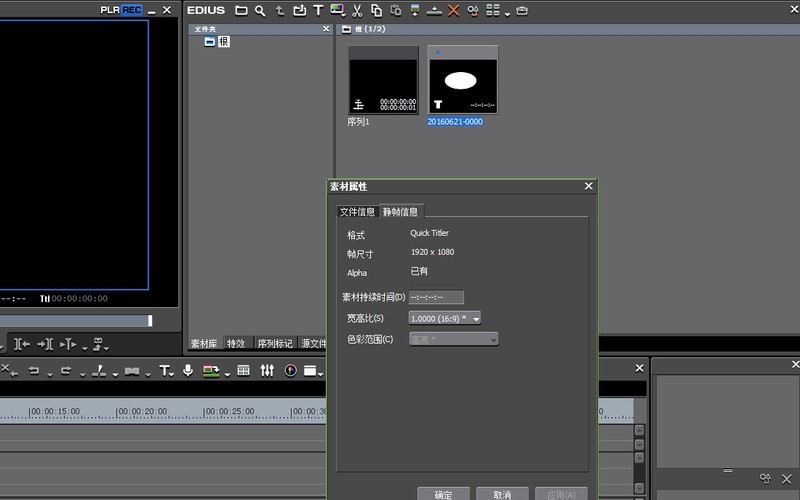
為了讓結果更明確,可以和沒有帶alpha通道的材料做一個對比。把加入好的字幕素材拖曳到時間軸上,按住Ctrl T,截取一張靜幀圖片,此時的這張圖片是沒有alpha通道的。同樣也選中右鍵它選擇屬性,將會看到【alpha 無】如圖所示:
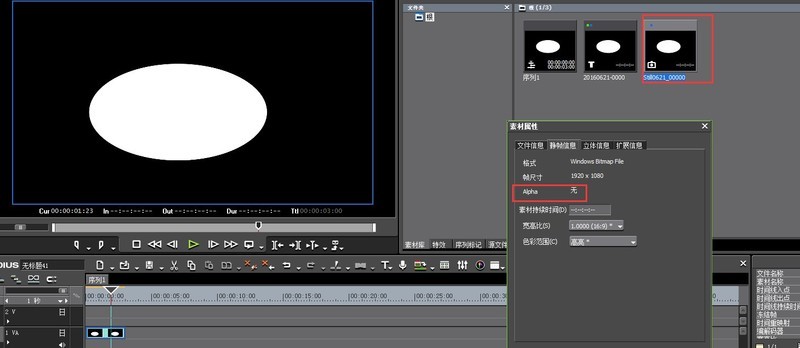
#其實證實新增的字幕素材是帶有alpha通道的方法不只這一種,這裡就不詳細介紹了。既然已經知道了它是帶有Alpha通道的素材,進入正題吧,看看edius字幕和軌道遮罩配合使用的效果是什麼樣的~~~
#先導入一段素材到素材庫中,並把它拖曳到時間線上的2V軌道上,然後把做好的字幕素材放在1VA軌道上,如圖所示:

接著在特效面板中,選擇【鍵—軌道遮罩】,然後把它拖曳在圖片素材的混合器上,這時候我們的字幕遮罩作用就有了。

在左下角資訊面板處,還可以對【軌道遮罩】的方式做選擇。對於有【alpha】通道的素材來說是不需要設定的,因為不管選擇哪一個都有遮罩的作用;而對於不帶有【alpha】通道的素材來說就必須選擇【亮度】才能達到遮罩的效果。也可以選取字幕素材,然後進入它的影片佈局頁面,在這可以透過添加關鍵影格的方式,給它設定動畫。
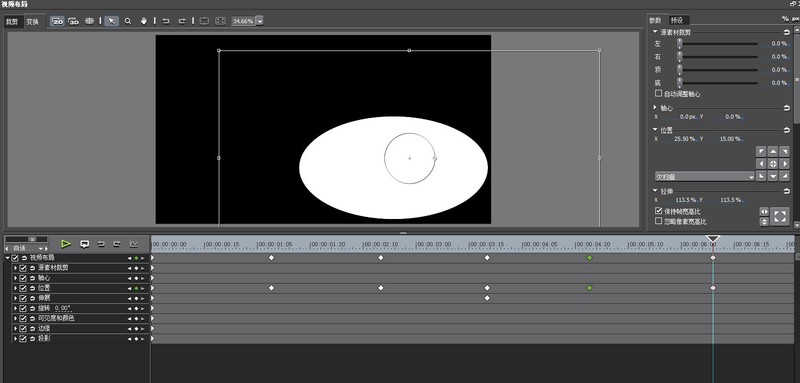 #
#
以上是edius字幕和軌道遮罩配合使用操作方法的詳細內容。更多資訊請關注PHP中文網其他相關文章!




